Como baixar e instalar o PDFLite no Windows 11
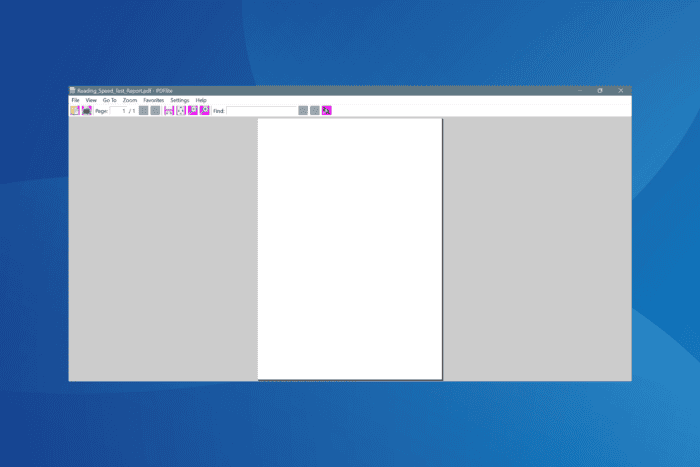
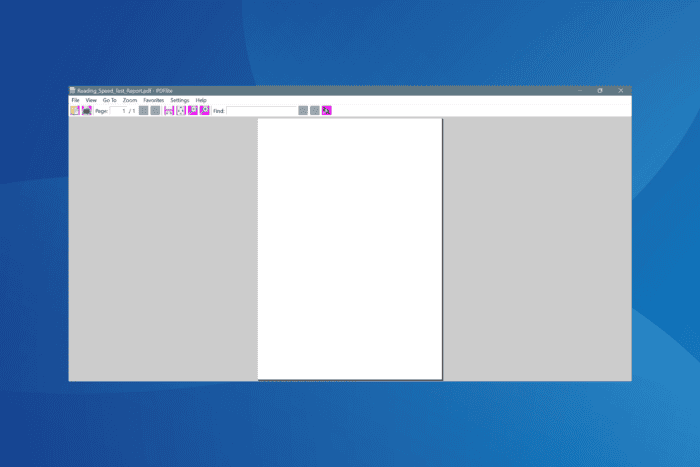
PDFLite é apresentado como uma solução leve e gratuita para criar, editar e converter PDFs. A proposta atrai usuários que buscam funcionalidades básicas sem a complexidade dos editores completos. No entanto, o processo de download e atualização pode gerar riscos que vale a pena conhecer antes de instalar no Windows 11.
O que é o PDFLite (em uma linha)
PDFLite: um visualizador/convertor de PDF leve e de código aberto, voltado para funções básicas como conversão de documentos e edição simples.
Passo a passo: como baixar e instalar o PDFLite no Windows 11
Importante: o site oficial do PDFLite tem relatado problemas de certificado em alguns casos. Baixe apenas de fontes confiáveis e execute a verificação com um antivírus.
- Acesse a página do PDFLite no site recomendado (por exemplo, Download CNET). No botão de ação você verá algo equivalente a Baixar agora.
- Clique em Baixar agora para confirmar e iniciar o download.
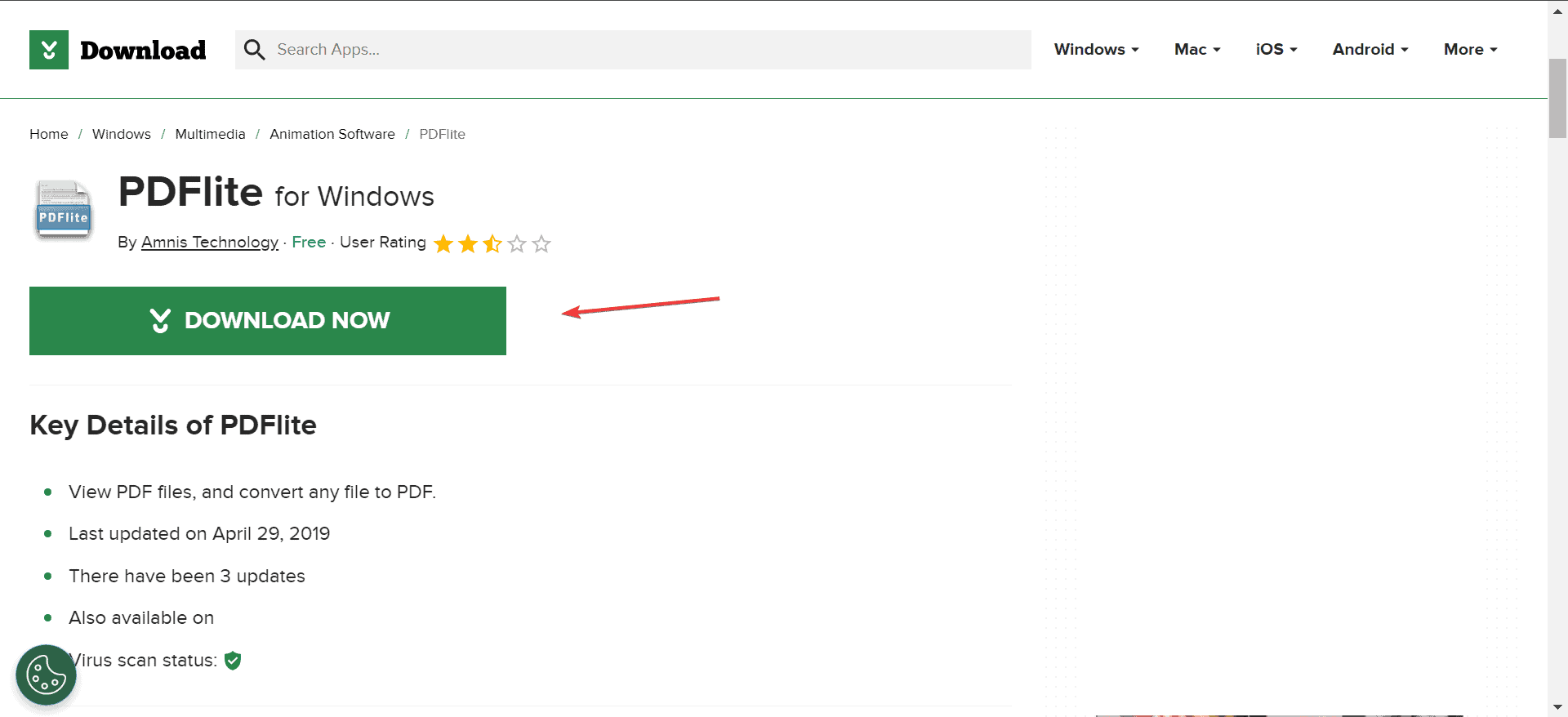
- Quando o arquivo .exe terminar de baixar, abra-o (clique duas vezes) para iniciar o instalador.
- Se o Controle de Conta de Usuário (UAC) pedir permissão, clique em Sim para permitir que o instalador faça alterações.
- Siga as instruções na tela. Na página “Escolher componentes” (Choose Components), selecione os componentes que você precisa e evite ferramentas adicionais indesejadas.
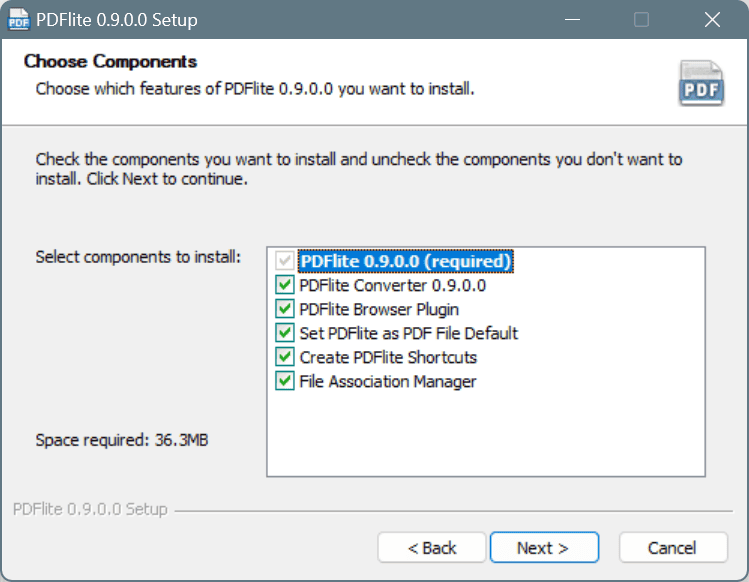
- Se o instalador solicitar atualizar o PDFLite, prefira baixar a atualização do site oficial (somente se o site apresentar certificados válidos) ou verifique se há atualização disponível dentro do próprio programa.
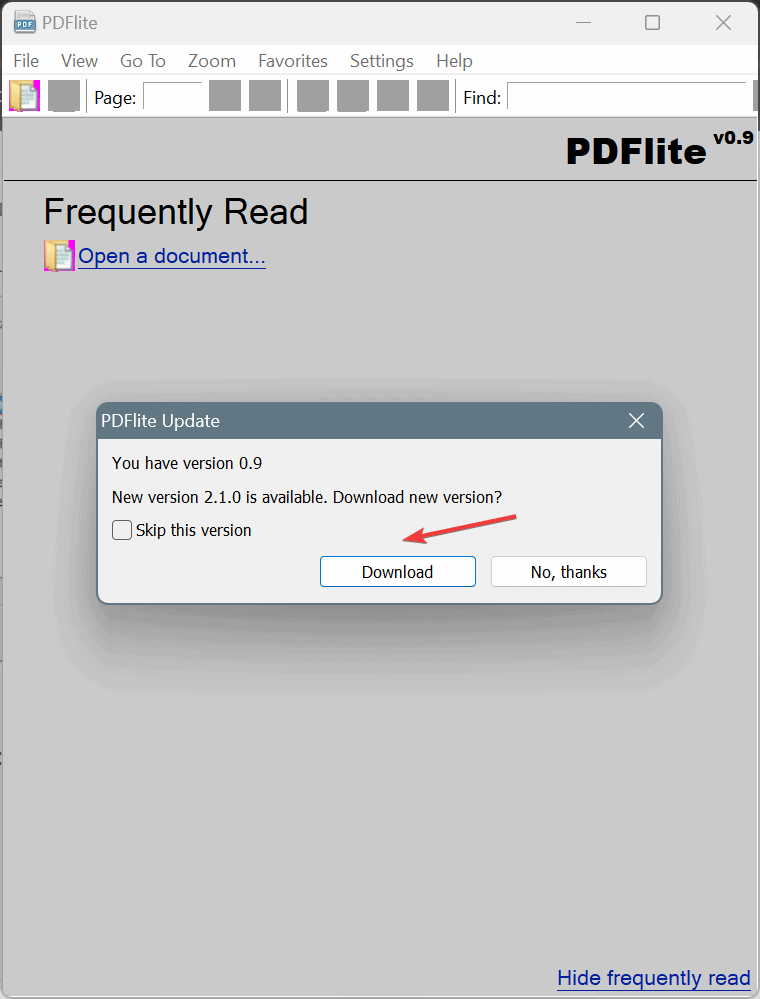
Problemas comuns durante o download e instalação
- Alguns navegadores ou ferramentas de segurança podem bloquear o download por ausência de certificado SSL válido no site oficial. Isso não prova que o software é malicioso, mas aumenta o risco.
- Versões em sites de terceiros podem estar desatualizadas e faltar correções de bugs e recursos.
- Instaladores de fontes não oficiais podem incluir adware ou componentes indesejados; sempre verifique a assinatura do arquivo, quando disponível.
Checklist rápido antes de instalar (usuário comum)
- Tenha um antivírus atualizado e ativo.
- Faça o download de sites reconhecidos (CNET, repositórios confiáveis) ou do site oficial somente se o certificado for válido.
- Verifique o hash/assinatura do instalador, se fornecido.
- Desmarque componentes opcionais e barras de ferramentas durante a instalação.
- Faça um ponto de restauração do Windows antes de instalar (opcional, mas recomendado).
Mini-metodologia: como verificar um instalador em 3 passos
- Conferir certificado SSL do site e reputação do domínio. 2. Verificar hash/assinatura do arquivo (.exe). 3. Varredura com antivírus e execução em ambiente isolado (máquina virtual) se estiver inseguro.
Alternativas ao PDFLite (gratuitas e seguras)
- Adobe Acrobat Reader: leitor robusto com recursos básicos gratuitos e boa reputação de segurança.
- Xodo PDF Reader: leve, bom para leitura e anotações; versão confiável para Windows.
- PDFelement (versão gratuita): mais recursos de edição em comparação com leitores simples.
- Nitro PDF Reader: leitor com funcionalidades de conversão.
- Visualização pelo navegador: Edge, Chrome e Firefox abrem PDFs nativamente, sem necessidade de instalação.
Quando evitar o PDFLite (contraexemplos)
- Se você precisa de funcionalidades avançadas (OCR confiável, edição profunda de layout, assinaturas digitais corporativas), PDFLite pode não atender.
- Em ambientes corporativos com políticas rígidas de TI, prefira soluções já aprovadas pelo departamento de segurança.
- Se o instalador foi baixado de origem duvidosa ou sem certificação, não instale.
Segurança & privacidade — dicas práticas
- Execute o instalador em modo offline, se possível, até confirmar integridade.
- Monitore as permissões solicitadas pelo aplicativo (acesso a pastas, internet, etc.).
- Leia a política de privacidade antes de fornecer dados: se não estiver disponível, trate isso como risco.
- Em ambientes GDPR (UE/UK), verifique onde os dados são processados e se há base legal para tratamento.
Papel do administrador de TI — checklist rápido
- Verificar reputação do fornecedor e changelog oficial.
- Testar o instalador em um sandbox ou VM antes da implantação em massa.
- Criar regras de grupo (GPO) para bloquear instalações não autorizadas.
- Manter inventário de software e monitorar atualizações/patches.
Fluxo de decisão: devo instalar o PDFLite?
flowchart TD
A[Quero uma ferramenta leve de PDF?] --> B{Preciso de alta segurança/integração corporativa?}
B -- Sim --> C[Use software aprovado pela TI]
B -- Não --> D{Site oficial com certificado válido?}
D -- Sim --> E[Baixe do site oficial; verifique hash; instale]
D -- Não --> F{Fonte de terceiros confiável e versão atual?}
F -- Sim --> E
F -- Não --> G[Considere alternativas seguras ou leia mais avaliações]Opinião do especialista (resumo)
Ferramentas leves como o PDFLite são úteis para tarefas rápidas. Contudo, a segurança do canal de distribuição e a atualização regular são fundamentais. Se a fonte de download não for confiável, é preferível escolher uma alternativa conhecida.
Nota: não há dados inventados aqui; recomenda-se sempre validar certificados, assinaturas e reputação do site antes de instalar.
Perguntas frequentes (FAQ)
É seguro instalar o PDFLite no Windows 11? Se o download for feito do site oficial com certificado válido e você verificar o instalador com antivírus, o risco diminui. Se houver problemas de certificado ou o instalador for de terceiros, existe risco — prefira alternativas confiáveis.
Por que alguns navegadores bloqueiam o download? Navegadores e ferramentas de segurança podem bloquear downloads de sites sem SSL válido ou sem reputação positiva para proteger o usuário.
Quais são as melhores alternativas gratuitas? Adobe Acrobat Reader, Xodo, PDFelement (versão gratuita) e uso de leitores nativos do navegador são boas alternativas.
Resumo final
- PDFLite é leve e gratuito, mas a distribuição atual apresenta riscos de segurança devido a problemas com o site oficial e versões desatualizadas em repositórios de terceiros.
- Antes de instalar, verifique certificados, assinaturas e execute varredura com antivírus. Em ambientes corporativos, siga a política de TI.
- Se estiver inseguro, escolha uma alternativa consolidada ou use o leitor de PDF do navegador.
Se você usou o PDFLite no Windows 11 ou testou alternativas, deixe um comentário com sua experiência. Para quem perdeu arquivos PDF, veja nossas dicas para reparar PDFs corrompidos no Windows.
Materiais semelhantes

Instalar e usar Podman no Debian 11
Apt‑pinning no Debian: guia prático

Injete FSR 4 com OptiScaler em qualquer jogo
DansGuardian e Squid com NTLM no Debian Etch

Corrigir erro de instalação no Android
